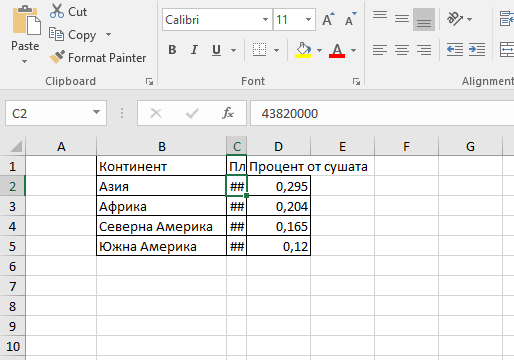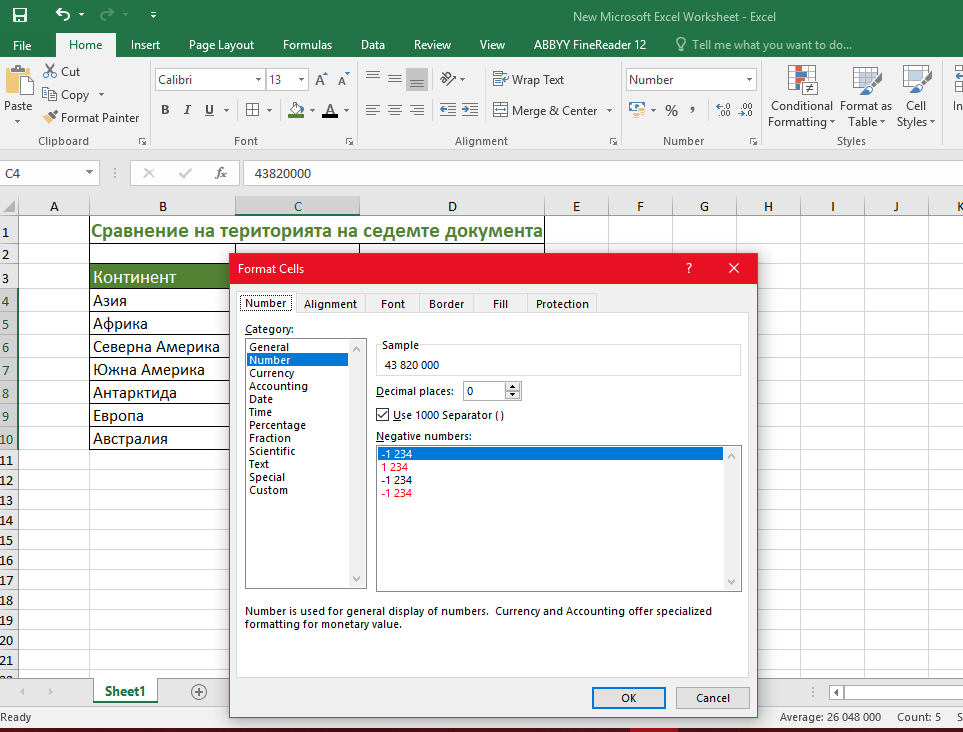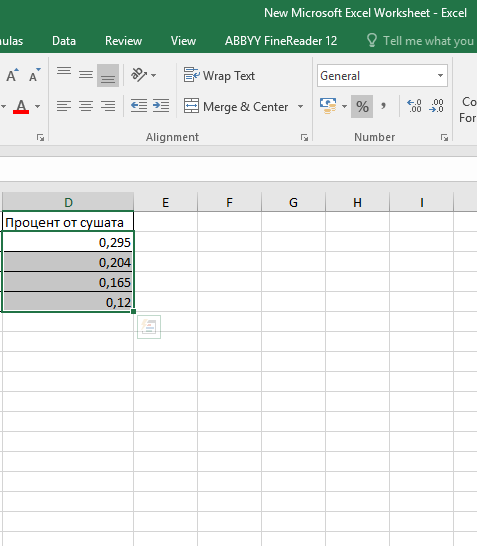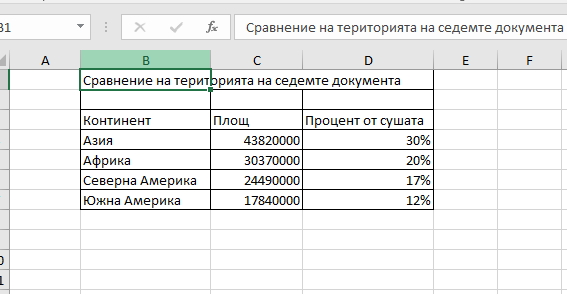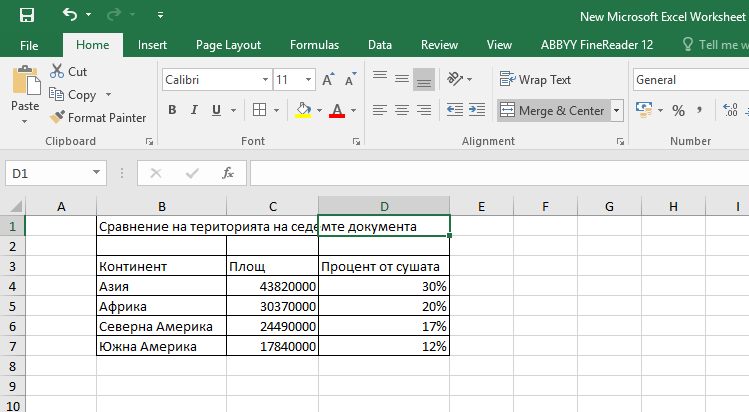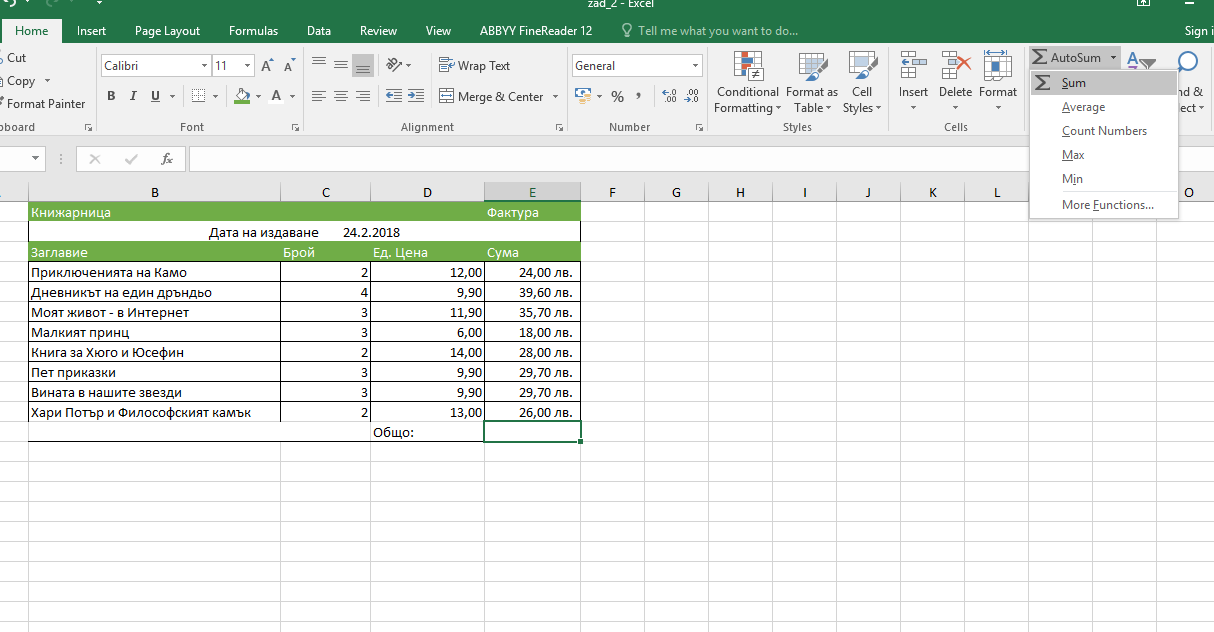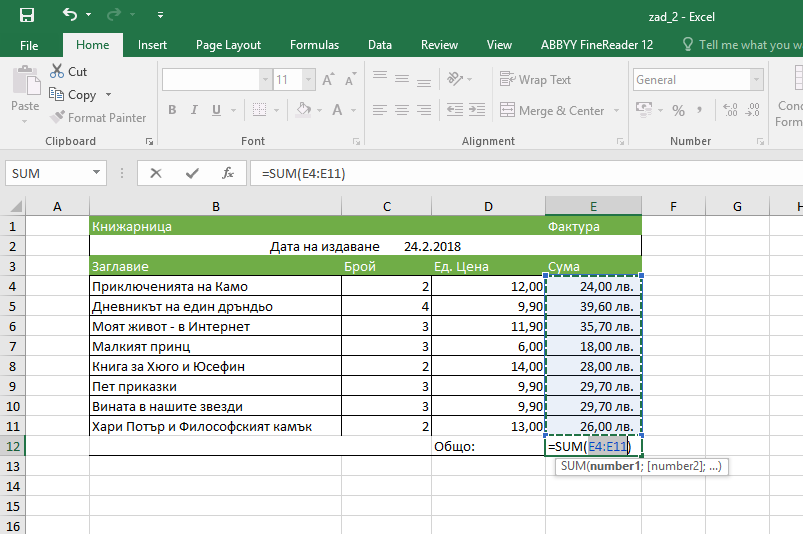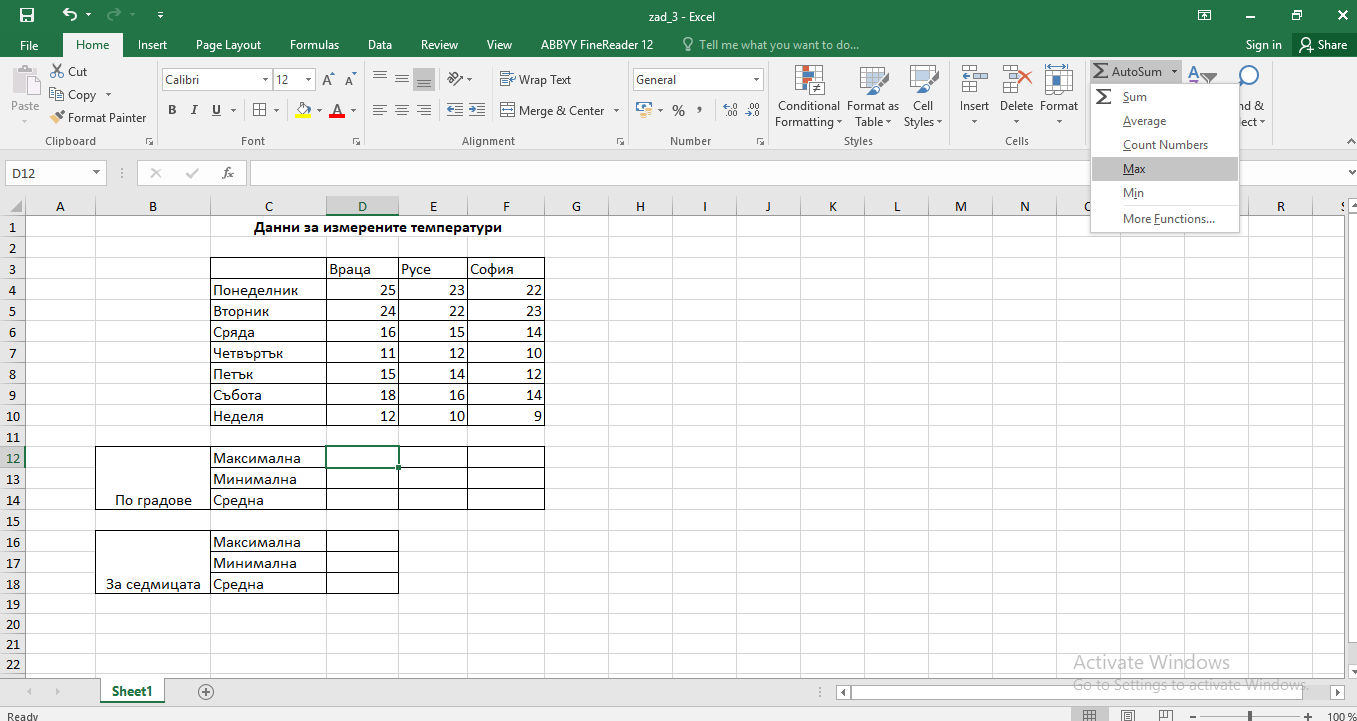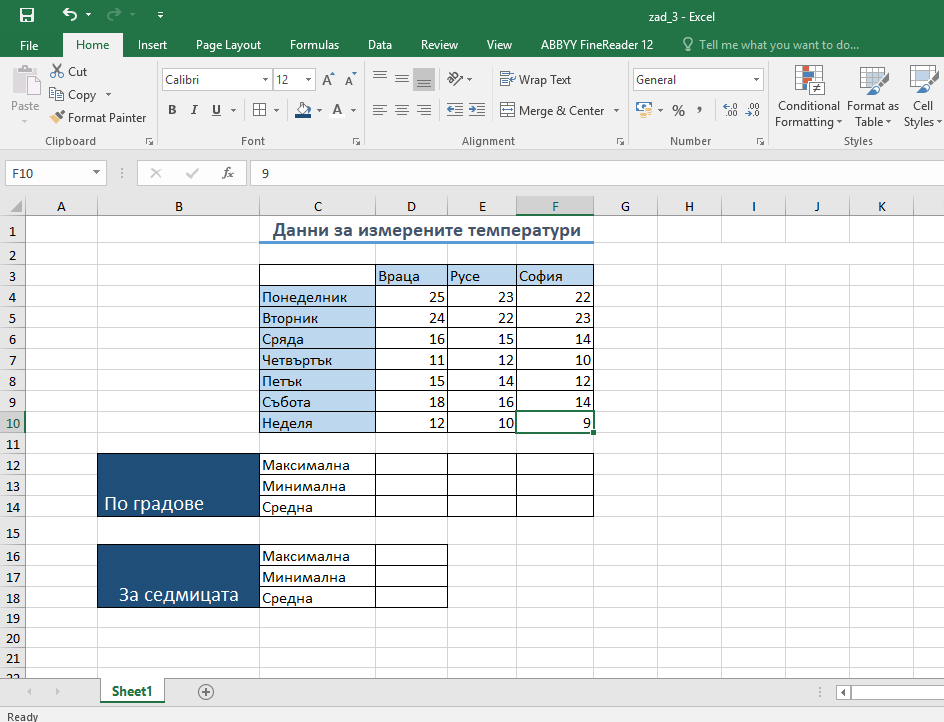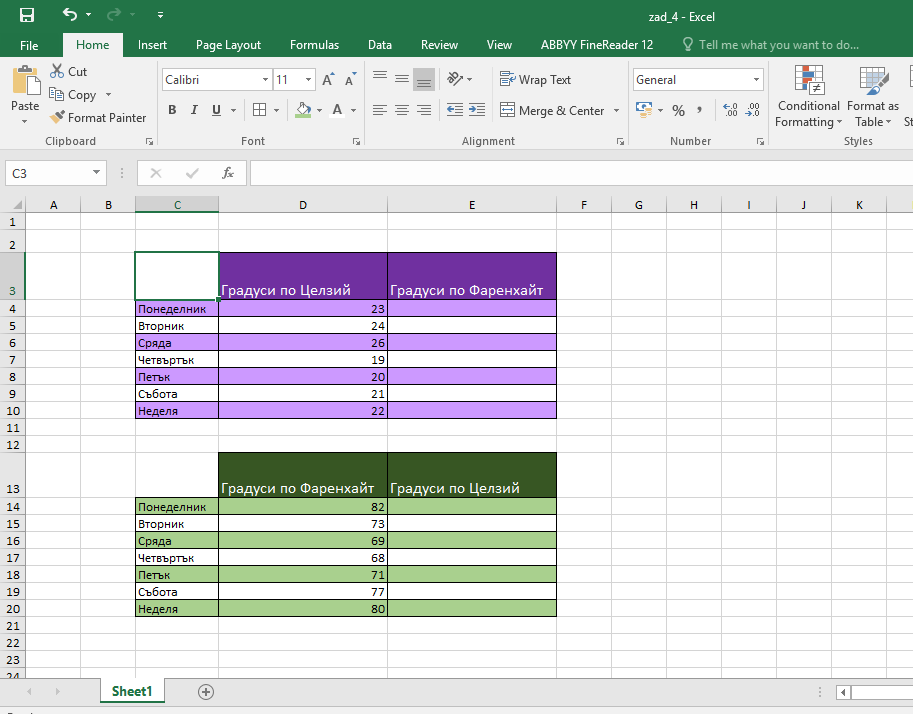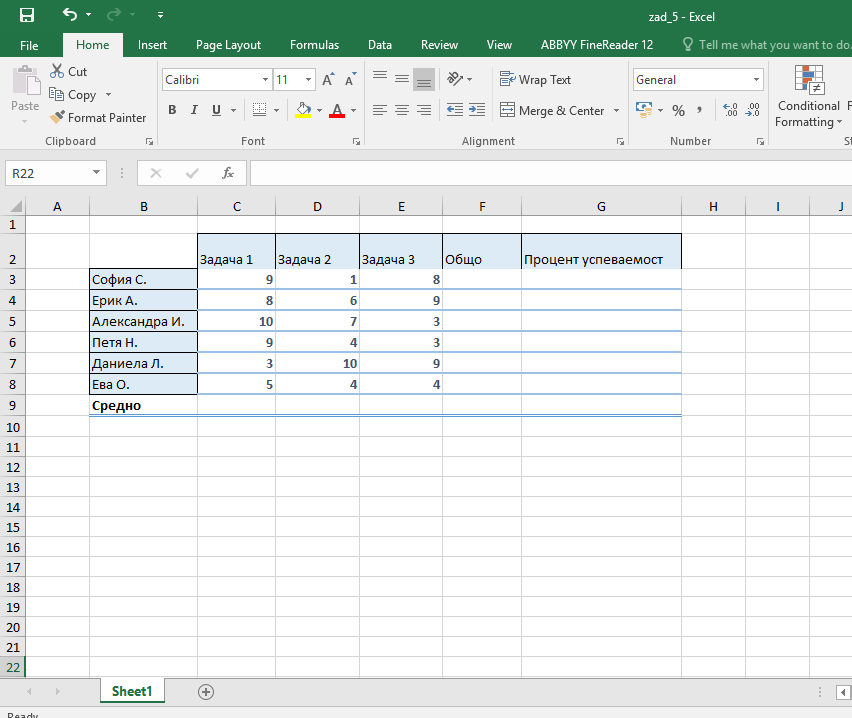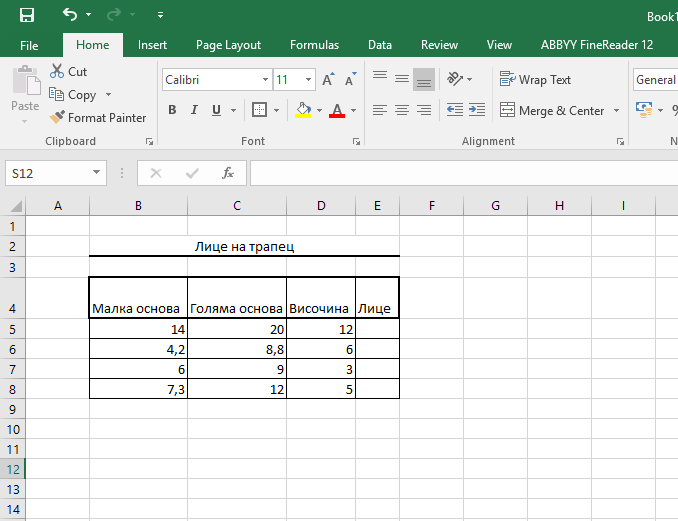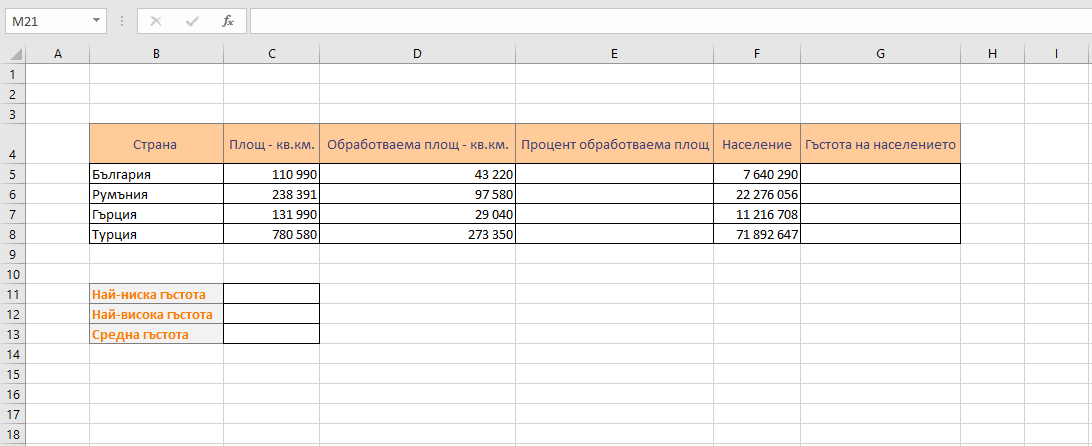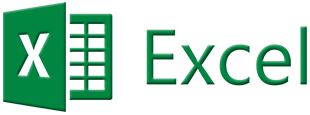Задача 1.
Отворете следния файл в Excel. Преди да пристъпите към работа, прочетете условието и задачите за изпълнение по-долу:
Отворете следния файл в Excel. Преди да пристъпите към работа, прочетете условието и задачите за изпълнение по-долу:
Създаване и оформяне на електронна таблица
1.
Разширете колоните, така че съдържанието на клетката да се побере изцяло (фиг.1).
2.
Форматирайте числата в колона "Площ" (кв.км) да се показват с разделител за хилядите (фиг.2).
3.
Форматирайте числата в колона "процент от сушата" да се показват като проценти с две цифри след десетичния знак (фиг.3).
4.
Добавете два празни реда над таблицата.
5.
Добавете текста "Сравнение на територията на седемте континента" в клетка B1 (фиг.4).
6.
Центрирайте заглавието над трите колони (фиг.5).
7.
Въведете останалите останалите данни в таблицата и я форматирайте по показания модел (фиг.6).
Фиг.1 Знаците ##### означават, че в клетката има число, но ширината на колоната не е достатъчна, то да се визуализира.
Фиг.2 Предварително маркирайте клетките, които ще форматирате.
Фиг.3 Форматирането като процент умножава форматираното число по 100 и добавя до него знака %.
Фиг.4 Добавеното заглавие на таблицата се съдържа в клетка B1, въпреки че визуално се разполага и върху съседните клетки.
Фиг.5 Бутонът Merge & Center слива маркираните клетки в една и центрира съдържанието на първата от тях.
Фиг.6 При въвеждане на десетичния знак, използвайте клавиша от цифровия блок на клавиатурата.
Задача 2.
Отворете следния файл в Excel. Преди да пристъпите към работа, прочетете условието и задачите за изпълнение по-долу:
Отворете следния файл в Excel. Преди да пристъпите към работа, прочетете условието и задачите за изпълнение по-долу:
1.
Изчислете общата сума на фактурата като използвате функцията SUM. (фиг.7 и фиг.8)
2.
Форматирайте последния ред от таблицата като използвате вградения стил Total.
фиг.7
фиг.8
Задача 3.
Отворете следния файл в Excel. Преди да пристъпите към работа, прочетете условието и задачите за изпълнение по-долу:
Отворете следния файл в Excel. Преди да пристъпите към работа, прочетете условието и задачите за изпълнение по-долу:
1.
Заредете файла и изчислете максималните температури за всеки от градовете (фиг.9).
2.
Намерете минималните и средните температури за от градовете като използвате вградените функции MIN и AVERAGE.
3.
Намерете минималната, максималната и средната температура, измерени за седмицата.
4.
Форматирайте таблицата по показания модел (фиг.10).
фиг.9
фиг.10
Задача 4.
Отворете следния файл в Excel и преобразувайте градусите по Целзий в градуси по Фаренхайт и обратно (фиг.11).
Отворете следния файл в Excel и преобразувайте градусите по Целзий в градуси по Фаренхайт и обратно (фиг.11).
фиг.11
Задача 5.
Отворете следния файл в Excel. Форматирайте таблицата по показания модел (фиг.12) и намерете :
Отворете следния файл в Excel. Форматирайте таблицата по показания модел (фиг.12) и намерете :
1.
Общия брой точки за всеки ученик;
2.
Процентът на успеваемост за всеки ученик, при условие, че максималният възможен брой точки за всяка задача е 10;
3.
Средният брой точки за всяка задача, средният брой общи точки и средния процент успеваемост;
фиг.12
Задача 6.
Съставете таблица в Excel за намиране лицата на трапеците с дадени размери:
Малка основа - 14; 4,2; 6; 7,3;
Голяма основа - 20; 8,8; 9; 12;
Височина - 12; 6; 3; 5;
Съставете таблица в Excel за намиране лицата на трапеците с дадени размери:
Малка основа - 14; 4,2; 6; 7,3;
Голяма основа - 20; 8,8; 9; 12;
Височина - 12; 6; 3; 5;
Задача 7.
Съставете и форматирайте таблица по показания модел (фиг.13) и намерете :
Съставете и форматирайте таблица по показания модел (фиг.13) и намерете :
•
Процентът обработваема площ за всяка страна;
•
Гъстотата на населението за всяка страна;
•
Най-ниската, най-високата и средната гъстота на населението в разглежданите страни;
фиг.13